目录
一、为什么要学习 MySQL
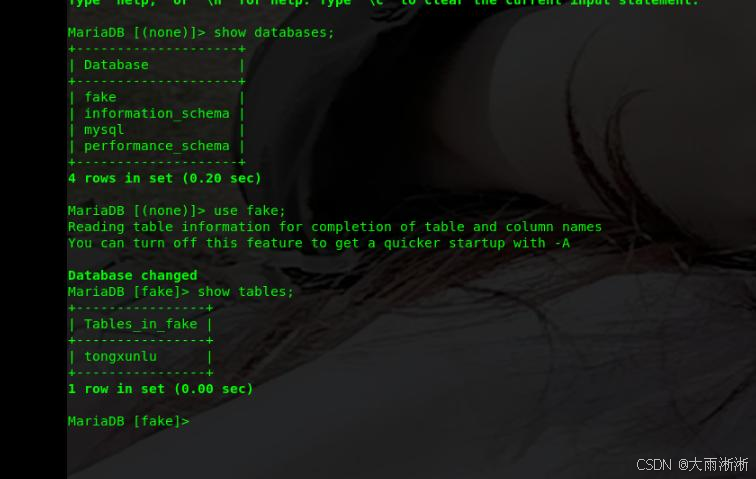
在数字化时代,数据是企业和组织的核心资产,而数据库则是管理和存储这些数据的关键工具。MySQL 作为一款广泛使用的开源关系型数据库管理系统,在数据库领域占据着举足轻重的地位。
从市场份额来看,根据 DB-Engines 的统计,MySQL 多年来一直稳居数据库流行度排行榜前列 ,是全球使用最广泛的数据库之一。许多知名的互联网公司,如谷歌、Facebook、Twitter 等,在发展初期都选择了 MySQL 作为其数据存储和管理的核心工具。在国内,百度、腾讯、阿里巴巴等互联网巨头也在大量业务场景中使用 MySQL。
MySQL 的应用场景极为广泛。在 Web 开发领域,它是 LAMP(Linux、Apache、MySQL、PHP/Perl/Python)堆栈的重要组成部分,支撑着无数动态网站和 Web 应用的运行,像常见的博客系统、电商平台、内容管理系统(CMS)等,都离不开 MySQL 的支持 。以 WordPress 为例,作为全球使用最广泛的博客和网站建设平台之一,它默认使用 MySQL 作为数据库,充分利用了 MySQL 的高效性和稳定性,为全球数亿用户提供服务。
在电子商务领域,MySQL 能够高效处理大量的商品信息、用户订单、交易记录等数据。例如,著名的电商平台 Magento 和 WooCommerce,它们基于 MySQL 构建强大的数据管理系统,实现了商品的快速检索、订单的准确处理以及库存的实时更新,保障了电商业务的顺畅运行 。
在数据仓库和数据分析场景中,MySQL 的高性能和可扩展性使其能够处理海量数据,并进行复杂的分析和查询操作。企业可以利用 MySQL 构建数据仓库,整合来自不同数据源的数据,为商业智能分析和决策支持提供有力的数据基础 。
在物联网(IoT)领域,随着智能设备的大量普及,产生了海量的数据。MySQL 凭借其高效的数据存储和查询能力,成为许多物联网解决方案的首选数据库,用于存储和管理设备数据、传感器数据等 。
MySQL 之所以如此受欢迎,主要得益于其以下优点:
- 开源免费:这使得开发者和企业可以在不支付高昂软件许可费用的情况下,自由使用和定制 MySQL,大大降低了开发和运营成本 。
- 性能卓越:通过优化查询执行、使用缓存、支持多种存储引擎等技术,MySQL 能够提供高效的数据存储和检索服务,满足各种应用场景的性能需求 。
- 可靠性高:支持事务、回滚、崩溃恢复等功能,确保数据的完整性和一致性,即使在系统故障或意外情况下,也能保证数据的安全性 。
- 可扩展性强:能够支持大规模数据存储和高并发访问,可以根据业务需求进行水平和垂直扩展,适应不同规模的应用场景 。
- 灵活性好:支持多种存储引擎,如 InnoDB、MyISAM 等,用户可以根据不同的应用场景和需求选择最合适的存储引擎,以优化性能和数据一致性 。
- 易用性佳:提供简单易用的管理工具和界面,支持多种编程语言和开发框架,降低了开发者的使用门槛,使得开发人员能够快速上手并进行数据库开发和管理 。
由此可见,学习 MySQL 不仅能够让你掌握一种强大的数据管理工具,还能为你的职业发展打开广阔的空间。无论你是想成为一名 Web 开发者、数据分析师、数据库管理员,还是从事人工智能、物联网等新兴领域的工作,MySQL 都是你不可或缺的技能之一。
二、基础起步:搭建 MySQL 学习环境
工欲善其事,必先利其器。在开始深入学习 MySQL 之前,我们首先需要搭建一个稳定且便于操作的学习环境,这包括安装 MySQL 数据库以及配置相关的可视化工具。
(一)安装 MySQL 数据库
MySQL 的安装过程在不同操作系统上略有差异,这里以 Windows 系统为例,为大家详细介绍安装步骤:
- 下载安装包:前往 MySQL 官方网站(https://dev.mysql.com/downloads/mysql/ ),根据你的操作系统版本(32 位或 64 位)选择合适的 MySQL Community Server 安装包进行下载 。
- 解压文件:将下载好的压缩包解压到你希望安装 MySQL 的目录,比如 “D:\mysql-8.0.33”(路径可自行设定) 。
- 配置环境变量:右键点击 “此电脑”,选择 “属性”,在弹出的窗口中点击 “高级系统设置”,然后在 “系统属性” 窗口中点击 “环境变量”。在 “系统变量” 中找到 “Path” 变量,点击 “编辑”,新建一个路径,将 MySQL 安装目录下的 “bin” 文件夹路径添加进去,例如 “D:\mysql-8.0.33\bin” 。
- 创建配置文件:在 MySQL 安装目录下创建一个名为 “my.ini” 的配置文件(如果已经存在则可跳过此步),在文件中添加以下基本配置:
[mysqld]
# 设置MySQL服务端口,默认为3306,可根据需求修改
port = 3306
# 设置MySQL的安装目录,需根据实际解压路径修改
basedir = D:\mysql-8.0.33
# 设置数据存储目录,可自行指定,默认为安装目录下的data文件夹
datadir = D:\mysql-8.0.33\data
# 允许最大连接数,可根据服务器性能和需求调整
max_connections = 200
# 允许连接失败的次数,防止暴力破解
max_connect_errors = 10
# 设置服务端使用的字符集,推荐使用utf8mb4,以支持更多字符
character-set-server = utf8mb4
# 设置默认存储引擎,InnoDB支持事务、行级锁等特性,适用于大多数场景
default-storage-engine = InnoDB
# 设置默认的身份验证插件,确保兼容性
default_authentication_plugin = mysql_native_password
[mysql]
# 设置MySQL客户端默认字符集
default-character-set = utf8mb4
[client]
# 设置MySQL客户端连接服务端时默认使用的端口
port = 3306
# 设置MySQL客户端默认字符集
default-character-set = utf8mb4
- 初始化数据库:以管理员身份打开命令提示符(CMD),进入 MySQL 安装目录下的 “bin” 文件夹,执行以下命令进行数据库初始化:
mysqld --initialize --console
执行此命令后,系统会生成一个临时密码,务必记录下来,后续登录 MySQL 时需要使用 。
6. 安装 MySQL 服务:在 CMD 中继续执行以下命令,将 MySQL 安装为系统服务:
mysqld --install
- 启动 MySQL 服务:执行命令 “net start mysql” 启动 MySQL 服务。若服务启动成功,说明 MySQL 已经安装并配置完成 。
- 修改密码:使用临时密码登录 MySQL,执行以下命令修改 root 用户密码:
ALTER USER 'root'@'localhost' IDENTIFIED BY '新密码';
将 “新密码” 替换为你希望设置的实际密码 。
(二)安装与使用可视化工具 Navicat
虽然通过命令行操作 MySQL 能深入理解其原理,但对于初学者来说,可视化工具可以更直观地管理数据库。Navicat 是一款功能强大且广受欢迎的数据库管理工具,以下是其安装与使用步骤:
- 下载 Navicat:访问 Navicat 官方网站(https://www.navicat.com.cn/products ),根据你的操作系统和需求选择合适的版本进行下载,如 Navicat Premium(支持多种数据库连接)或 Navicat for MySQL(专门用于 MySQL 数据库连接) 。
- 安装 Navicat:下载完成后,双击安装文件,按照安装向导的提示逐步完成安装。在安装过程中,你可以选择安装路径、是否创建桌面快捷方式等 。
- 注册或激活(正版软件):如果是正版软件,首次启动 Navicat 时,需要根据软件提供的步骤进行注册或激活,输入购买时获得的许可证密钥等信息 。
- 连接 MySQL 数据库:打开 Navicat,点击 “连接” 按钮,选择 “MySQL”。在弹出的连接属性对话框中,填写以下信息:
-
- 连接名:可自定义,用于标识该连接,如 “本地 MySQL” 。
-
- 端口:默认 3306,与 MySQL 配置文件中设置的端口一致 。
-
- 用户名:一般为 “root” 。
-
- 密码:即你刚刚设置的 MySQL root 用户密码 。
填写完成后,点击 “测试连接” 按钮,若提示连接成功,则表示 Navicat 已成功连接到 MySQL 数据库 。
- 使用 Navicat 管理数据库:连接成功后,你可以在 Navicat 中进行各种数据库操作,如创建数据库、表,执行 SQL 语句,导入导出数据等。例如,要创建一个新的数据库,右键点击连接名,选择 “新建数据库”,在弹出的对话框中输入数据库名称和字符集等信息,点击 “确定” 即可完成创建 。
通过以上步骤,你已经成功搭建了 MySQL 学习环境,为后续的学习和实践打下了坚实的基础。在后续的学习过程中,你可以根据自己的需求和喜好,选择命令行操作或使用可视化工具进行数据库管理和开发。
三、初窥门径:SQL 基础语法学习
在掌握了 MySQL 的基本概念和搭建好学习环境后,接下来我们就正式进入 SQL 基础语法的学习。SQL(Structured Query Language)即结构化查询语言,是用于管理关系数据库的标准语言,MySQL 也遵循这一标准。通过 SQL 语法,我们可以实现对数据库中数据的各种操作,包括数据的定义、操作、查询和控制等。
(一)数据定义语言(DDL)
数据定义语言(DDL)主要用于创建、修改和删除数据库对象,如数据库、表、视图、索引等。常见的 DDL 语句包括 CREATE、DROP、ALTER 等 。
- CREATE 语句:用于创建数据库、表等对象。例如,创建一个名为 “students” 的数据库:
CREATE DATABASE students;
创建一个名为 “students_info” 的表,包含 “id”(主键,自增长)、“name”(字符串类型,最大长度为 50)、“age”(整数类型)、“gender”(字符串类型,最大长度为 10)字段:
USE students; -- 使用students数据库
CREATE TABLE students_info (
id INT AUTO_INCREMENT PRIMARY KEY,
name VARCHAR(50),
age INT,
gender VARCHAR(10)
);
- DROP 语句:用于删除数据库、表等对象。例如,删除名为 “students” 的数据库(使用时需谨慎,因为删除操作不可逆):
DROP DATABASE students;
删除名为 “students_info” 的表:
DROP TABLE students_info;








 最低0.47元/天 解锁文章
最低0.47元/天 解锁文章


















 被折叠的 条评论
为什么被折叠?
被折叠的 条评论
为什么被折叠?










